
Windowsの更新で勝手に再起動させない方法
Windows10になり、OSがバンバン更新されるようになりました。月1回の更新プログラムのほかに、新機能を追加する年2回のOSアップデートがあります。
特に年2回のOSアップデートは、ドライバー類がリリース直後に対応していないケースもあり、ちょっと時間をおいてアップデートしたいものです。
ただし、多くの人が利用するHome Editionは、OSアップデートは基本的に自動でインストールされ、勝手に再起動して更新してしまうものなので、注意が必要です。
このノートでは作業中だけは再起動させないようにする方法を記載しています。
勝手に再起動させないように再起動時間を設定する方法
スタートメニューより、設定をクリックします。
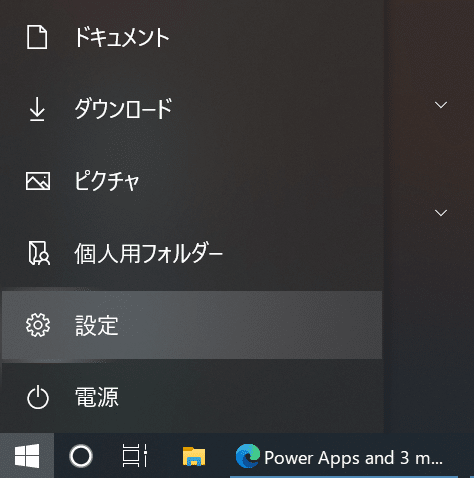
更新とセキュリティをクリックします。

アクティブ時間の変更をクリックします。

変更をクリックします。

時間を変更します。保存をクリックすれば、設定した時間での再起動は自動的に再起動されません。

こうなったら覚悟を決める。
いくら抵抗しても、Windowsは更新をしたがります。一通り、作業を終えて、そのまま画面を閉じたくなる人も少なくないと思います。
ただ、翌朝一発目からプレゼンを控えていたりする場合は、それはお勧めしません。なぜなら、裏で更新プログラムがダウンロードされ、あとはインストール待ちになってる可能性もあるからです。

もしスタートメニューをクリックして、この表示になっていたら、必ず更新して再起動、もしくはシャットダウンを選択しましょう。再起動のほうがいいです。
これで、翌朝一発目から更新プログラムのインストール待ちw防ぐことができます。時間にして数分からスペック次第では数十分はかかる可能性があります。
Windows10の更新はぜひお気を付けください。
